Kezdje el használni festőprogramokkal - hogyan kell dolgozni a rajzeszközök
Paint - ez azt jelenti, a Windows, amely lehetővé teszi a rajzolás, festés és képszerkesztő. Paint programot lehet használni, mint egy digitális album létrehozása egyszerű képek és kreatív projektek, illetve szöveget és képeket más részeire (például egy digitális fényképezőgéppel).
Paint programot rész
Nyissa meg a Paint. Paint elindítása után, megnyílik egy üres ablak; szerszámok rajz és festés található a szalag tetején az ablakon. Az ábra mutatja a különböző részein a festék ablak.
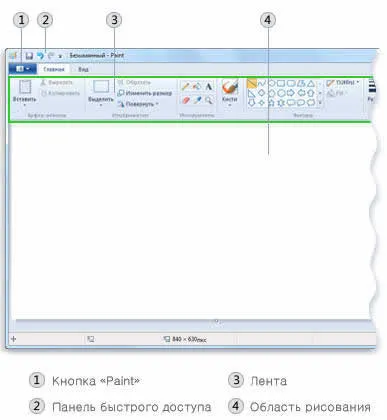
Munka a Festőszerszám
A szalagon a Paint írt egy praktikus eszközkészletet vonalvezetés. Ezeket fel lehet használni szabadkézi rajz és hozzá különböző formák a kész kép.
Ez a fejezet bemutatja a közös feladatokat. További információ arról, hogyan kell használni a különböző eszközök festék, lásd. A Paint programot.
vonalakat
Egyes eszközök és formák (pl, ceruza, ecset, vonal és görbe) lehetővé teszi, hogy azonosítsa különálló vonalak, ívek és hullámos vonalak. Az eredmény attól függ, az egér mozgását, ha a rajz. Például eszközök felhasználásával „Line” Tudod felhívni egy egyenes vonal.
- A Kezdőlap lap, a Shapes csoportjában kattintson a Vonal eszközt.
- A Színek csoportban kattintson a Color 1, válassza ki a kívánt színt.
- Ahhoz, hogy rajzoljon egy vonalat, húzza a mutatót a rajzterületen.
Döntetlen hullámos vonalak
Rajzok létre lehet hozni nem egyetlen egyenes vonal. A fegyver „ceruza” és a „ecsetet” akkor felhívni a formák tetszőleges alakú.
- Tab az Eszközök csoportjában kattintson a Ceruza eszközzel.
- A Színek csoportban kattintson a Color 1, válassza ki a kívánt színt.
- Rajzolásához kacskaringós vonalat, illetve a rajz területen, húzza a mutatót.
Megjegyzés. Ahhoz, hogy hozzon létre egy sort egy másik nézetben használja a kefe.
alakzatrajzoló
Festék lehetővé teszi, hogy a különböző formák. Például, lehetséges, hogy dolgozzon bizonyos sztereotip számok: négyszögek, körök, négyzetek, háromszögek, nyilak (és még sokan mások). Ezen túlmenően, a sokszögalakzatokat létrehozhat egy egyéni alak: poligon akárhány fél akarja.
- A lapon az alakja, válassza ki a forma sablon, például egy téglalapot.
- Sablon hozzáadása alakú, rajzolni húzza az egérmutatót a rajz területén.
- Változtatni az elérési utat, a csoport ábrákon kattintson vázlata, majd válassza ki, hogy milyen típusú áramkör. Ha a számok nem kell a hurok, kattintson a Nincs körvonalait.
- A Színek csoportban kattintson 1. szín, és válassza ki a színt a körvonalait.
- A Színek csoportban kattintson a Color 2, majd válassza ki a kitöltés színe a szám. Változtatni a kitöltési stílust, a Shapes csoportban kattintson Fill, majd a kitöltés típusát. Ha a számok nem kell árnyékolás, válassza a Nincs kitöltés.
szöveg hozzáadása
A képeket lehet újabb és szöveget. A fegyver „Text” felvehet egy egyszerű üzenet vagy címet.
- A Kezdőlap lap Eszközök csoportjában kattintson a Szöveg eszköz.
- Húzza a mutatót a rajz területen, ahol a felvenni kívánt szöveget.
- A feldolgozás szerszámok szöveg a szöveg lapon válassza ki a betűtípust, méretet és stílust Betűtípus csoportjában.
- A Színek csoportban kattintson a Color 1, válassza ki a kívánt színt. Ez a szín a szöveget.
- Írja be a szöveget kíván hozzáadni.
Eltávolítása a szám
A hiba kijavításához, vagy módosítsa a design. Akkor használja a radírt. Alapértelmezésben a radír kitölti minden területen törli, fehér szín, de a színe a radír meg lehet változtatni. Például, ha a háttér színe sárga, kopott területek megsárgul.
- Tab az Eszközök csoportjában kattintson a Radír eszközt
- A Színek csoportban kattintson a Color 2, majd válassza ki a színt törlését. Ahhoz, hogy távolítsa el a fehér, nem szükséges kiválasztani a színt.
- Húzza az egérmutatót a kívánt részt törölni.
Tartva a létrehozott kép a Paint
Gyakran tartani megváltozik a kép. nem véletlenül veszít. A módosítások mentéséhez kattintson festék gombot, válassza a Mentés elemet. Menti az összes változások a minta készült, mivel az utolsó mentés.
Az első alkalommal, amikor a kép mentése meg kell adni azt a fájlnevet. Ehhez:
- Kattintson a Paint gombra, válassza a Mentés elemet.
- A Mentés típusa kívánt formátumot.
- A Fájlnév mezőbe írja be a nevét, majd kattintson a Mentés gombra.